아래 내용은 제 블로그에서 그대로 복붙한 내용이니 블로그는 안 가보셔도 됩니다!
본문에 없는 배터리 부분을 쓰자면
80% 충전상태로만 쓰기 때문에 완전한 배터리 테스트는 아니지만
균형 전원 설정 상태에서 일반 웹서핑 및 문서작업에서는 6시간 정도
게임같이 무거운 작업을 돌렸을 경우 2시간 내외로 사용 가능했습니다!

올해 5월, AMD에서는 Zen2 기반의 르누아르 프로세서를 기반으로 하는 노트북 시리즈를 공식 출시했죠
오랜 AMD 팬보이중에 하나인 저도 기대가 컸던 프로세서인데
생각보다 출시 가격이 나쁘지 않아서
공부용 겸 서브용으로 예약판매 구매했습니다
지마켓에서 이것저것 혜택받아서 구매한 최종 가는 57만 정도!
사실 에이서 랩탑이 국내에서는 평이 좋은편이라고 할 수는 없고
점유율도 높지 않은 상황에서
괜찮을까 라는 고민을 오래하다가
구입 당시 아무리 찾아봐도 여름까지 국내에 출시되는 모델 중에
가벼우면서, 메모리 용량이 있고
무난한 디자인에 가격도 괜찮은 건 이 녀석밖에 없는 것 같아 최종 결정하게 되었습니다

장점으로 내세운 스펙들을 좀 둘러보면
Zen2 기반의 르누아르 4500U 프로세서 (2.3 GHz to 4.0 GHz)
온보드 GPU Vega 7
16기가 온보드 듀얼 채널 메모리 (3600 mhz)
14인치 IPS 논글레어 디스플레이 (NTSC 45%)
본체 무게 1.2kg(실측 무게 1220g), 기본제공 충전기 240g의 가벼운 무게
USB-C포트를 이용한 PD 고속 충전 지원
WIFI 6.0, 블루투스 5.0 지원
정도가 가장 실사용에 가깝게 와 닿은 내용들이었네요
기본 설치된 OS는 우분투 리눅스입니다 (FreeDos)
저는 예전에 테크넷에서 발급받았던 OS키가 남는 게 있어서 윈도우10 Pro를 설치했습니다
우선 외부 마감을 보면
무광의 은색 마그네슘 합금 소재를 이용해서
약간 차가운 느낌이지만 지문이 남지 않는 장점이 있습니다
개인적으론 유광보다 무광을 선호하기 때문에 좋은 점이었고
생각보다 마감 품질이 굉장히 좋습니다, 사실 기대 이상이었어요
6개월여 노트북 파우치 말고는 아무 필름도 붙이지 않고 사용중입니다
다음은 측면 포트들을 살펴 보겠습니다

전면에서 봤을 때 우측면은
이어폰 단자
USB 2.0 포트
충전 확인 LED
켄싱턴 락이 있구요

좌측면에는
정품 충전기 연결단자
USB-C 포트 (PD충전 지원)
HDMI 2.1 포트
USB 3.0 포트가 있습니다
확장성이 다양한 노트북들에 비하면 포트가 다양한 폭은 아니지만
USB-C포트를 이용한 허브를 활용하면 다양한 확장을 기대할 수 있습니다
찾아보니 요즘 USB-C 포트를 사용한 다양한 멀티 허브들이 많아
본인 사용용도에 맞게 잘 고르면 정말 무궁무진하게 활용이 가능할 것 같구요

두께감을 실제로 확인하기 위해서
연필을 옆에 두고 높이를 비교해봤습니다
두께는 연필 두 개에서 약간 더 두꺼운 정도로
전면부는 1.7cm
후면부는 1.85cm으로
후면이 약간 높은 형태로 설계되어있습니다
이건 뒤에 설명될 부분에서 장점으로 작동하는 부분이 있습니다


후면과 힌지 부분은 일반적인 랩탑들이 가지는 발열을 위한 환기구가 설계되어있는데
전체적으로 뒤쪽으로 환기를 위한 타공이 되어있습니다
하나 아쉬운점은 볼트 부분이 그대로 노출되어 있다는 점? 이네요
뒤에 간단한 발열 테스트에도 설명되어 있지만
생각보다 발열을 잘 잡아주고 팬 소음도 적어서
기본적인 팬, 통풍 설계는 잘 되어있는 것으로 보입니다

이 랩탑의 가장 결정적인 단점인 키보드입니다
키감은 호불호가 있겠지만 레노버 씽크패드나 델, 삼성처럼 쫀득한 타건감은 아니고
가장 일반적인 랩탑의 키감입니다, 키감 자체는 개인적으론 그램이 가장 별로 였기 때문에
보통은 한다고 생각합니다
하지만 문제는 배열입니다 ㅠㅠ
문제의 전원 버튼!
우측 최상단에 존재하는데
이게 하필 딜리트 포지션에 존재해서 자주 누를 수밖에 없게 되는 게 가장 큰 문제입니다 ㅠㅠ
랩탑 제조사들이 전원 버튼을 키보드 배열 바깥에 배치하는 것이 일반적인데
저 전원 버튼이 아직도 적응이 안됩니다 ㅠㅠ
터치패드는 가장 기본적인 기능을 다 지원합니다
최대 4점 터치 지원으로 제스처가 지원되며
적당한 사이즈로 되어 있어서
윈도우10으로 내장되는 엣지브라우저 사용 시
제스처를 활용한 부분이 특히 진가를 발휘합니다
아무튼 전원 버튼을 자꾸 누르는 일을 방지하기 위해
윈도우에서 제공되는 전원 버튼 작동을 변경해주면 됩니다
댓글에 전원 버튼 작동 변경을 하는 방법을 정리한 포스팅 링크를 달아드렸습니다
금방 설정하실 수 있고, 이건 모든 노트북 제조사에 적용이 가능한 윈도우 기능입니다
다음은 개인적으로 생각하는 장점 중에 하나인
높낮이 변화없는 180도 개방이 가능한 힌지입니다


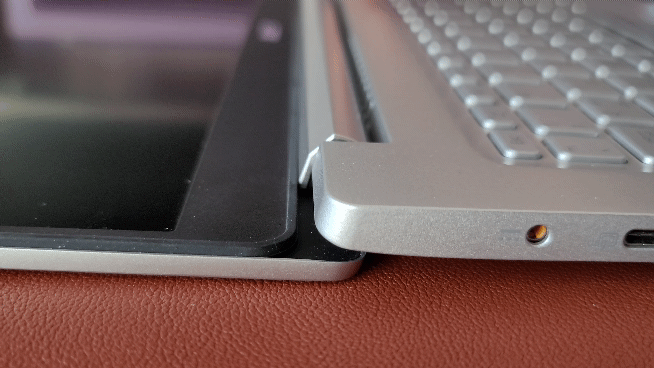
요즘 나오는 대부분의 랩탑들이 이 기능을 제공하는데
제품이 지향하는 성향에 따라
어떤 제품은 개방 시 랩탑 후면이 들리는 방식이 있기도 한데
이 제품은 후면의 높이가 변동 없이 그대로 개방할 수 있는데
개인적으론 후자 방식을 더 선호합니다
사실 이게 되는지 모르고 산거였는데
막상 써보니까 어떠한 각도로 조정해도 하판의 높낮이 변화 없이 쓸 수 있다는 것이 좋았습니다

디스플레이를 살펴보자면
논글레어 방식의 IPS 패널을 사용하고 있고
베젤이 좁은 편이어서
체감되는 화면의 넓이는 개인적인 사용 용도로는 꽤 넓게 느껴져서 좋습니다
문제는 패널이 NTSC(색재현율) 45% 밖에 안 되는 제품이라
소위 말하는 빠진 색감의 화면이라는 것인데
저의 경우 취미로 하는 사진 편집이나 영상을 보는 용도가 아니라
주로 학습 및 문서작업 용도로 쓰는 입장에서는 되려 왜곡된 것 같은 낮은 채도의 색감이
오히려 오래 화면을 오래 볼 때 도움이 되는 장점(?)이 되어버렸습니다
알아보니 사설 업체에서 72% 이상의 디스플레이로 교체도 가능하다고 하니
원하시는 분들은 사설에서 교체하셔도 좋을 것 같습니다

위에서 언급했던 부족한 포트를 만회하기 위해
알리에서 USB-C타입 멀티포트 허브를 구입했습니다
USB-C타입 포트 2개
HDMI 1개
USB 3.0 포트 두 개
MicroSD 슬롯 한 개
SD 슬롯 한 개
그리고 RJ45 (LAN) 포트 한 개로
제가 부족하다고 생각했던 포트들을 다 모아놔서 딱 적당한 제품인 거 같습니다
USB-C 포트로 PD충전을 하면서
달려있는 HDMI포트 + 허브 포트 추가해서 2개의 디스플레이 확장이 가능하고
그외 외장하드 및 USB를 연결해서 사용이 가능해지니
어지간한 도킹 스테이션을 구축하는 것 만큼의 효용을 느낄 수 있습니다
해당 제품 구입은 아래 링크에서 구입했고
저는 18.99 달러에 샀는데
알리익스프레스 블랙프라이데이가 있어서 그런가 가격이 더 떨어졌네요 ㅠㅠ
내 커피값..... ㅠㅠ
사용자마다 필요한 포트가 다르기 때문에
알리나 온라인 몰에서 검색해보시면
굉장히 다양한 포트를 지원하는 제품들이 많습니다
본인 취향에 맞는 제품을 구입하시면 다양하게 활용이 가능합니다
US $16.22 30% OFF|USB 도킹 스테이션 8 in 1 Type C to 4K HDMI RJ45 도킹 스테이션 USB 3.0 TF PD 충전기 허브 어
Smarter Shopping, Better Living! Aliexpress.com
스펙 체크 및 간단한 발열 테스트를 진행해봤습니다
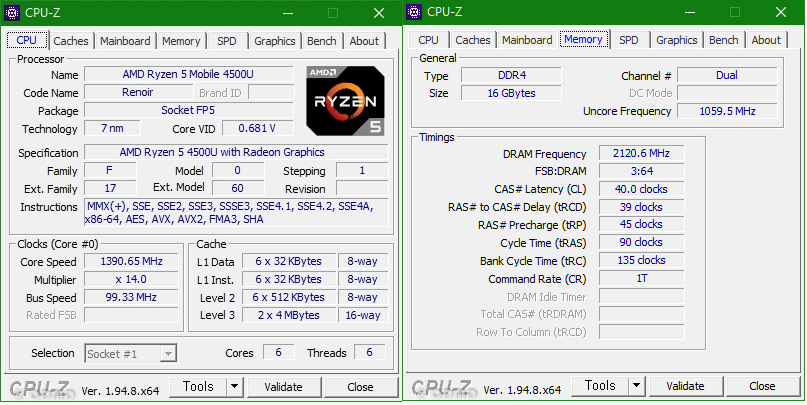
이 제품에서 재밌는(특이한?) 점은
분명 판매 페이지에도 메모리 스피드가 3200 MHz라고 적혀있었는데
실제로 장착된 메모리는 4266 MHz 짜리가 달려있습니다
???????
초반에 받았던 다른 분들이 판매자에게 문의를 남겼더니
공식 스펙은 3200이 맞으나 현재 판매된 제품은 4266이 맞습니다라는 희한한 답변이 (???!!??)
아무튼 공식 스펙보다 좋은 메모리가 달려있으니 개이득이란 기분 탓인가
실제로 사용자 입장에서 체감 성능이 정말 좋습니다
회사에서 사용하는 랩탑은 HP 스펙터 모델인데
인텔 9세대 프로세서가 달려있지만 그룹웨어가 올라가 있는 커스텀 된 OS라
완전한 성능이 나오지 않아서 그런지 딱히 좋은지 몰랐는데
아무것도 안 깔린 상태의 르누아르 랩탑은 체감 성능이 확실히 와 닿았습니다
기본적인 환경에서 속도 자체도 빠를뿐더러
엑셀이나 파워포인트, 그리고 주로 쓰는 원노트의 경우에도 반응이 확실히 빠른 게 느껴집니다
아래는 에이서에서 제공하는 간단한 관리 툴인 케어 센터라는 프로그램입니다
다운로드는 아래 링크에서 할 수 있습니다
죄송합니다. 오류가 발생했습니다. 나중에 다시 시도하십시오.
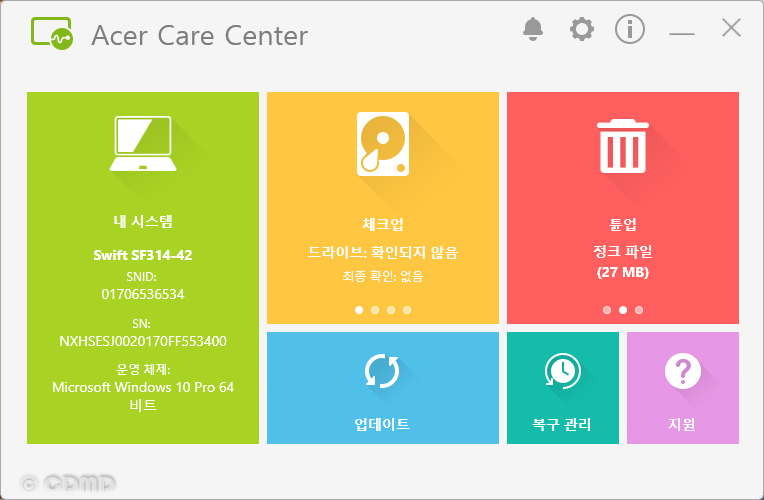
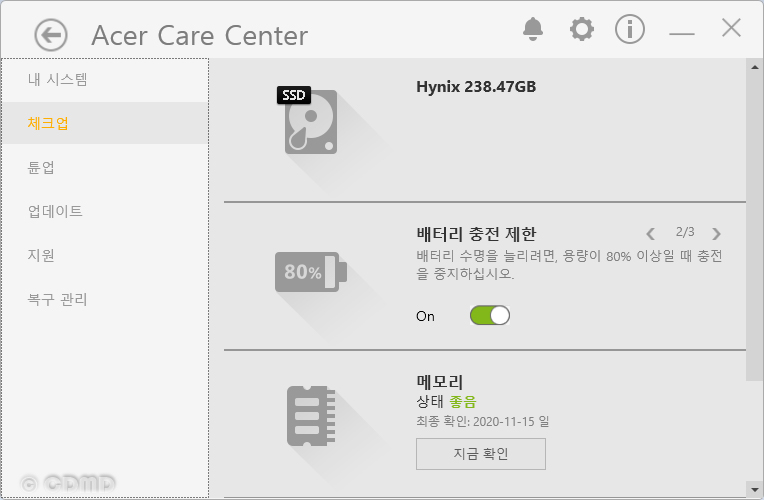

케어 센터 프로그램을 소개해드린 이유는
두 번째 스크린샷에 있는 충전 제한 기능을 설정하기 위해서입니다
일반적으로 사무실이나 노트북으로 충전을 같이 하면서 쓰시는 경우가 많은데
그런 경우 100% 상태로 계속 충전을 하게 되면 배터리 사이클을 채우게 되기 때문에
대부분의 제조사들이 80% 충전 제한으로 사용하는 것을 권장합니다
모든 제조사들이 해당 기능을 바이오스나 소프트웨어로 지원하고 있으니
설정 안 하신 분들은 설정하고 쓰시는 것을 추천드립니다!
마지막은 발열 테스트를 하기 위해서 잠시 게임을 돌려보았습니다
한때 엄청 즐겼던 문명을 테스트 게임으로 골랐습니다
기본 설정은
해상도 1080p
그래픽 설정은 자동(중간 옵션)
충전기 연결된 고성능 모드 상태에서 돌려보았습니다
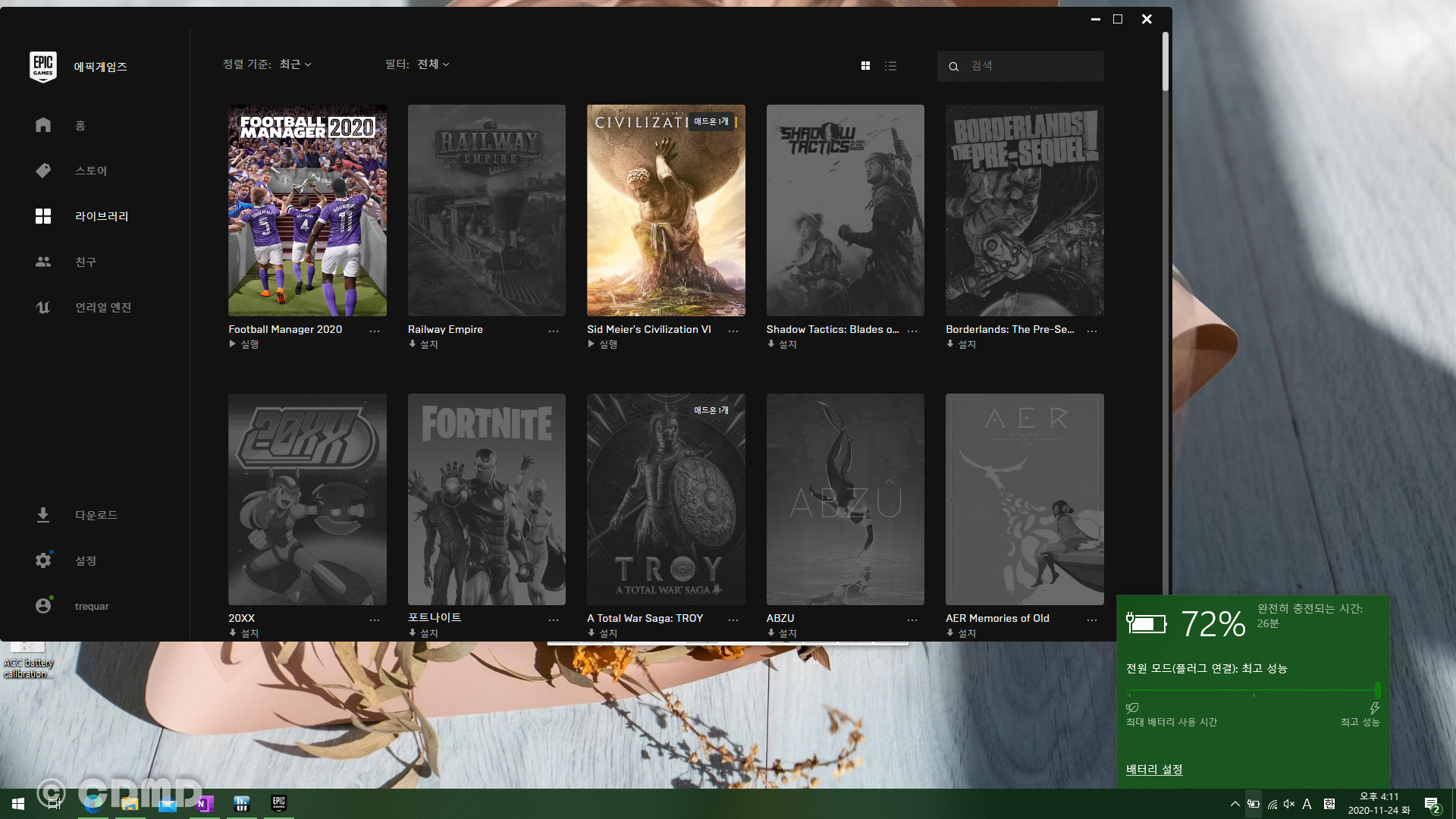
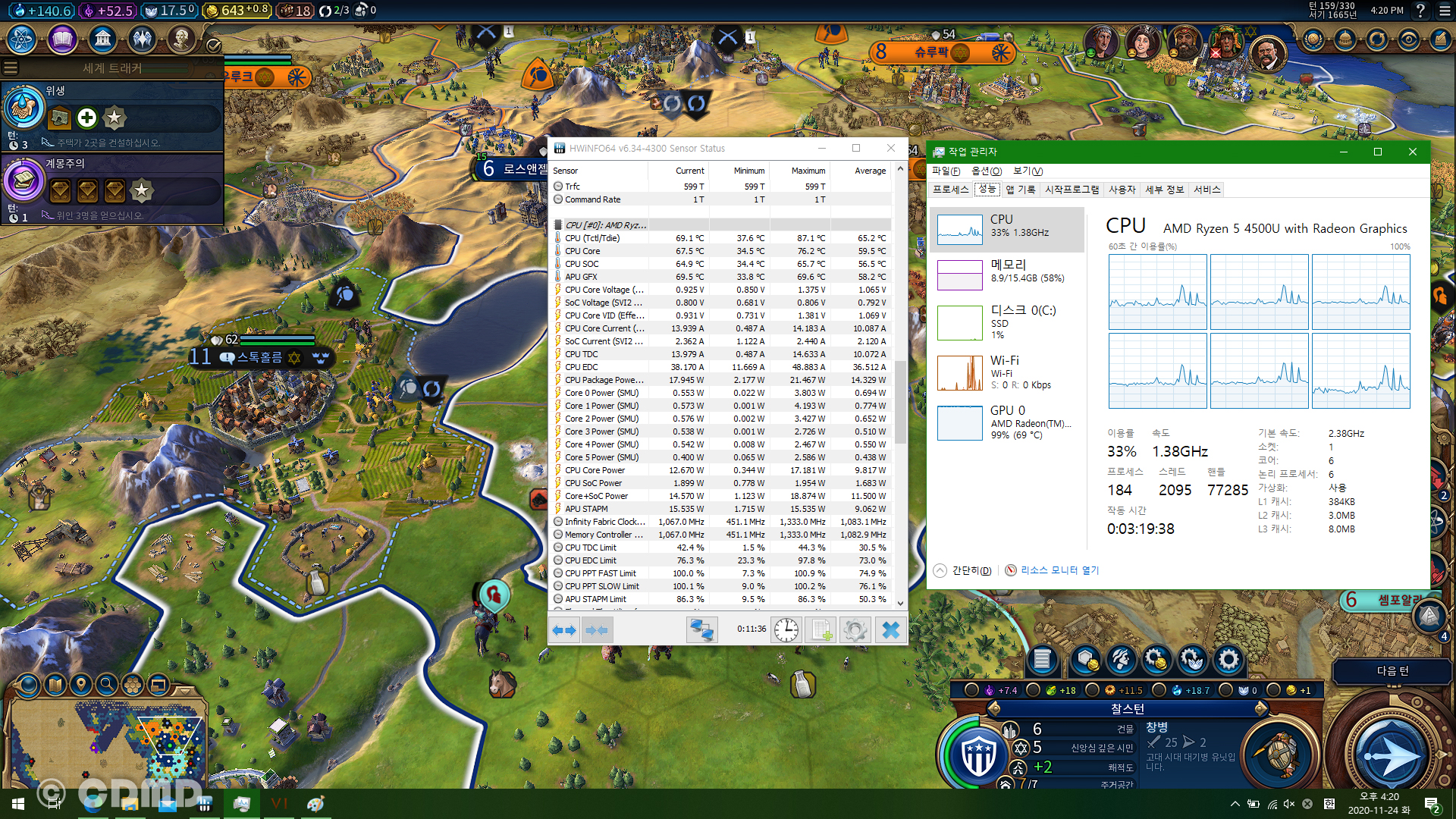

약 20여 분간 실제 게임을 하면서 구동해보면
순간 최대 87도까지도 찍히지만
실제 프로세서 온도는 약 60~70도 내외를 오가고
CPU 로드도 50%를 잘 넘지 않습니다
이것이 6 코어의 힘인가!


정확한 온도라고 하기 어렵지만
써모 미터로 측정한 가장 온도가 높은 부분(사진상의 빨간 점 부분)의 온도를 보면
아이들 상태에서는 30도 내외로 유지되었다가
풀로드로 게임이 돌아가는 중에는 37~38도 내외를 보여줍니다
대부분의 랩탑과 비슷하게 키보드 약 좌측 중상단에서 집중적으로 발열을 보여주는데
일부러 약간 더운 환경에서 테스트를 해보기 위해
보일러가 켜져 있는 방바닥에 두고 게임을 돌려보았는데
키보드에 약간의 따땃함이 느껴질 뿐 뜨겁다고 느껴지는 부분은 전혀 없었으며
노트북 상단 송풍구에서 따뜻한 온도가 느껴지는 정도였습니다
외부 카페나 사무실에서 조금 고성능의 작업 시에도 발열 면에서 굉장히 우수한 성능을 보여줬고
실제로 여러 게임들을 돌려봐도 전혀 쓰로틀링은 작동하지 않았습니다
실체감 성능에서 아주 만족스럽네요
최종 정리된 후기는
실용적인 부분을 잘 갖춘 르누아르 기반의 울트라씬 노트북! 입니다
장점
1. 4500u, 4700u 가 장착된 노트북 중 가성비가 가장 뛰어난 편
2. 메모리 클럭스피드가 높아 일반 사용 시 체감 성능이 좋음
3. PD충전이 가능하여 기본 충전기를 이용하지 않아도 됨
4. 1.2kg의 본체 무게와 충전기 무게 240g 을 합쳐도 1.5kg가 안되는 컴팩트함으로 이동에 용이함
5. HDMI 2.1, WIFI 6, 블루투스 5.0 등 최신 포트 및 기술 장착
6. 무광의 마그네슘 바디로 깔끔하고 무난한 외관, 스티커 붙이기 좋음(?)
단점
1. 키배열 및 키감 (호불호 차이는 있으나 좋다고 하긴 어려움)
2. 디스플레이 성능 (색재현율이 매우 낮은 편)
직접 구입하여 작성한 사용기 입니다
노 뒷광고 앞광고! 입니다 ㅎㅎ
November 30, 2020 at 02:54PM